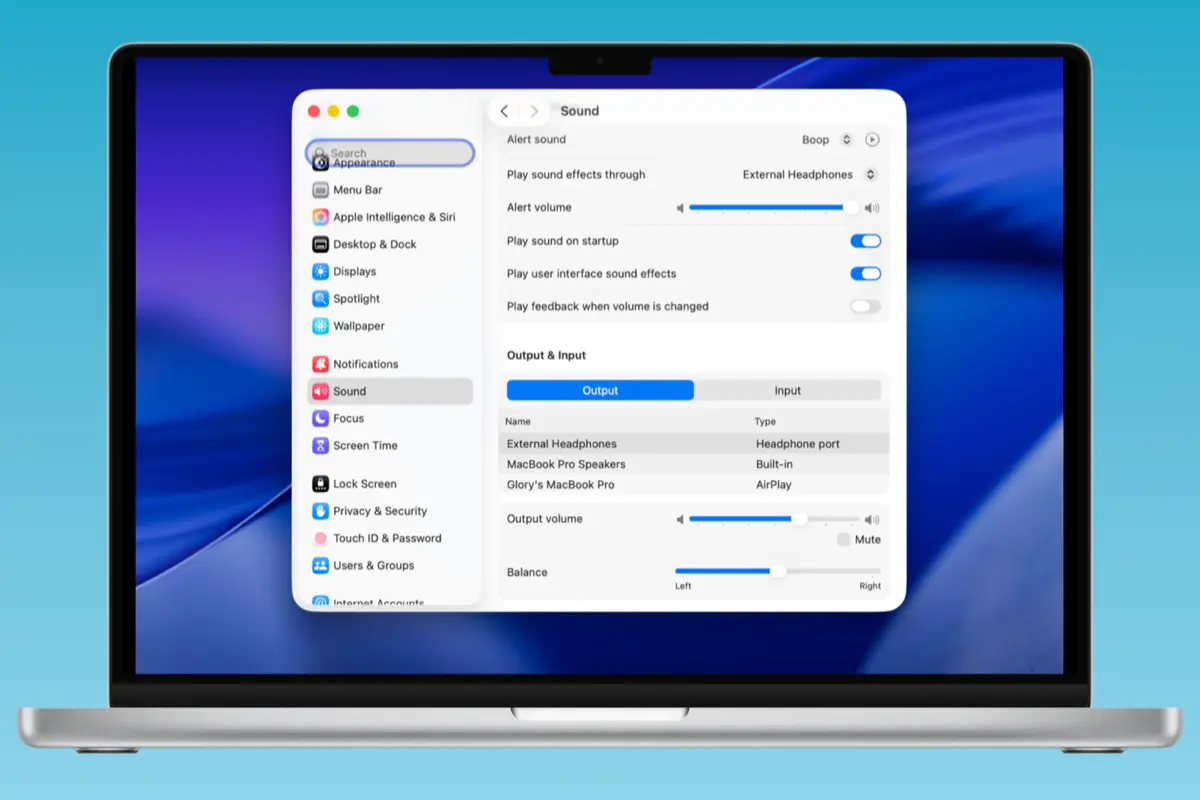میکروفون داخلی مک بوک یکی از قابلیتهای کلیدی این دستگاه است که در بسیاری از فعالیتهای روزمره مانند برقراری تماسهای تصویری، جلسات کاری آنلاین، ضبط صدا یا حتی استفاده از دستیار صوتی سیری نقش مهمی ایفا میکند. بنابراین، زمانی که این میکروفون از کار میافتد یا کیفیت مناسبی ندارد، تجربه کاربری به شدت تحت تأثیر قرار میگیرد.
این مشکل میتواند ناشی از خطاهای نرمافزاری ساده تا ایرادهای سختافزاری پیچیده باشد. خبر خوب این است که در اکثر مواقع، بدون نیاز به مراجعه به تعمیرکار و تنها با تغییر چند تنظیمات در سیستم عامل macOS میتوان مشکل را برطرف کرد. در ادامه، دلایل اصلی و راهکارهای مرحلهبهمرحله را بررسی میکنیم. با ما همراه باشید.
دلایل احتمالی کار نکردن میکروفون مک بوک
میکروفون ممکن است به دلایل مختلفی از کار بیفتد. شناخت این دلایل به شما کمک میکند سریعتر مشکل را ریشهیابی کنید:
- تنظیمات اشتباه در سیستم عامل: گاهی اوقات مک بوک ورودی صوتی دیگری (مثل میکروفون هدفون یا یک دستگاه جانبی) را به جای میکروفون داخلی انتخاب میکند.
- عدم دسترسی نرمافزارها: برای رعایت مسائل امنیتی و حریم خصوصی، macOS به طور پیشفرض دسترسی همه برنامهها به میکروفون را نمیدهد. در نتیجه ممکن است نرمافزار موردنظر شما صدایی دریافت نکند.
- کیفیت پایین یا نویز زیاد: در بعضی شرایط میکروفون کار میکند اما شدت صدا بسیار کم یا همراه با نویز است که باعث میشود صدا در تماسها واضح نباشد.
- مشکلات ناشی از بهروزرسانی سیستم عامل: برخی کاربران گزارش میدهند که پس از آپدیت macOS میکروفون عملکرد درستی ندارد. این مورد معمولاً با بازنشانی تنظیمات حل میشود.
- آسیب سختافزاری یا آلودگی: اگر میکروفون داخلی در معرض گردوغبار یا ضربه قرار بگیرد، احتمال دارد عملکرد آن مختل شود یا کاملاً از کار بیفتد.
راهحلهای نرمافزاری
- بررسی تنظیمات صدا در macOS: به مسیر System Settings > Sound > Input بروید. در این بخش مطمئن شوید که گزینه Built-In انتخاب شده است. همچنین نوار میزان صدا (Input Volume) را بررسی کنید و در صورت نیاز آن را افزایش دهید. گاهی انتخاب اشتباه دستگاه ورودی یا پایین بودن سطح صدا دلیل اصلی بروز مشکل است.
- اعطای دسترسی به اپلیکیشنها: به System Settings > Security & Privacy > Privacy > Microphone مراجعه کنید. در اینجا میتوانید فهرست برنامههایی را که اجازه استفاده از میکروفون دارند مشاهده کنید. اگر برنامه موردنظر شما در لیست وجود ندارد یا تیک آن فعال نیست، دسترسی را روشن کنید.
- ریستارت دستگاه: شاید ساده به نظر برسد، اما خاموش و روشن کردن مک بوک در بسیاری از مواقع باعث رفع موقت مشکلات سختافزاری و نرمافزاری میشود.
- بازنشانی SMC و NVRAM: این روش مخصوص زمانی است که مشکل میکروفون بهسادگی با تغییر تنظیمات حل نمیشود. بازنشانی این بخشها میتواند بسیاری از خطاهای سیستمی را از بین ببرد.
- تست عملکرد میکروفون با برنامههای داخلی: پیش از نتیجهگیری درباره وجود ایراد سختافزاری، میتوانید میکروفون را با نرمافزارهای پیشفرض مانند Voice Memos، FaceTime یا حتی QuickTime Player آزمایش کنید. اگر صدا در این برنامهها درست ضبط میشود، مشکل به احتمال زیاد مربوط به نرمافزار اصلی مورد استفاده شما است.
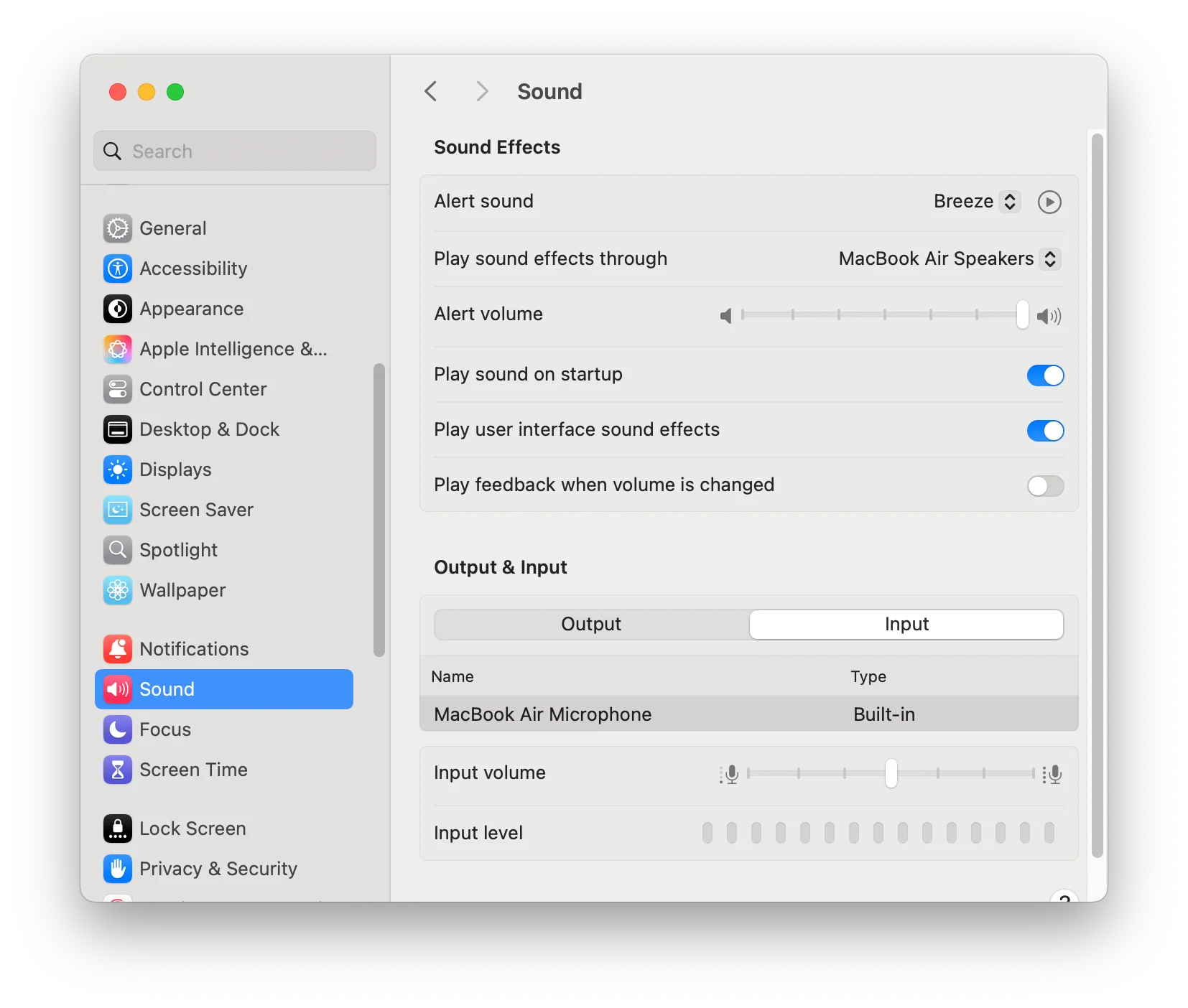
راهحلهای سختافزاری
- بررسی فیزیکی میکروفون: میکروفون داخلی مک بوک در کنار صفحهکلید یا در نزدیکی اسپیکرها قرار دارد. ورود گردوغبار یا ذرات ریز میتواند مانع ورود صحیح صدا شود. با یک دمنده هوا یا دستمال نرم میتوانید اطراف آن را تمیز کنید.
- استفاده از میکروفون خارجی برای تست: یک هدفون یا میکروفون USB را به دستگاه متصل کنید. اگر میکروفون خارجی بدون مشکل کار کند، احتمال وجود ایراد سختافزاری در میکروفون داخلی زیاد است.
- مراجعه به مرکز تعمیرات مجاز: در صورتی که تمام راهکارهای نرمافزاری و تمیزکاری بینتیجه بود، به احتمال زیاد میکروفون داخلی آسیب دیده است. در این شرایط توصیه میشود دستگاه را به مراکز معتبر خدمات اپل یا تعمیرکاران تخصصی بسپارید تا از آسیب بیشتر جلوگیری شود.
راهکارهای پیشگیرانه
- بهروزرسانی منظم macOS: اپل در بهروزرسانیهای دورهای بسیاری از مشکلات نرمافزاری را برطرف میکند.
- استفاده از کاور مناسب: کاور یا محافظ میتواند مانع ورود گردوغبار به منافذ دستگاه شود.
- محیط کاری تمیز و استاندارد: قرار دادن مک بوک در محیطهای مرطوب، پر از گردوغبار یا بسیار پر سر و صدا علاوه بر تاثیر منفی روی میکروفون، طول عمر کلی دستگاه را هم کاهش میدهد.
- بررسی دورهای عملکرد میکروفون: بهتر است هر چند وقت یک بار با نرمافزارهای داخلی سیستم کیفیت میکروفون را تست کنید تا در صورت بروز مشکل، سریعتر اقدام کنید.
جمعبندی
میکروفون مک بوک ابزار حیاتی برای کارهای روزمره و حرفهای است و کار نکردن آن میتواند اختلال بزرگی ایجاد کند. با این حال، خوشبختانه بیشتر مشکلات مربوط به تنظیمات یا دسترسی نرمافزاری هستند که کاربر میتواند شخصاً آنها را بررسی و اصلاح کند. اگر مشکل با تنظیمات صدا، بررسی دسترسی برنامهها و بازنشانی سیستم برطرف نشود، احتمال وجود ایراد سختافزاری مطرح میشود و مراجعه به تعمیرکار متخصص بهترین راهکار خواهد بود.
با رعایت نکات پیشگیرانه و مراقبت صحیح از دستگاه، میتوان احتمال بروز این مشکل را به حداقل رساند و از عملکرد پایدار میکروفون در طولانیمدت اطمینان یافت.
سوالات متداول درباره کار نکردن میکروفون مک بوک
۱. چرا میکروفون داخلی مک بوک من صدا ضبط نمیکند؟
این مشکل میتواند به دلایل مختلفی رخ دهد؛ از جمله انتخاب نادرست دستگاه ورودی در تنظیمات صدا، غیرفعال بودن دسترسی نرمافزارها به میکروفون، باگهای نرمافزاری پس از بهروزرسانی سیستم عامل یا حتی مشکلات سختافزاری. ابتدا توصیه میشود وارد مسیر System Settings > Sound > Input شوید و مطمئن شوید گزینه Built-In انتخاب شده است. همچنین بررسی کنید که سطح صدا در بخش Input Volume مناسب باشد.
۲. چگونه مطمئن شوم برنامهها به میکروفون مک بوک دسترسی دارند؟
برای بررسی این موضوع باید به مسیر System Settings > Privacy & Security > Microphone بروید. در این بخش میتوانید فهرست برنامههایی که مجاز به استفاده از میکروفون هستند را مشاهده کنید. اگر تیک دسترسی برنامهای که استفاده میکنید فعال نیست، آن را روشن کنید. در غیر این صورت برنامه قادر به دریافت صدا نخواهد بود.
۳. پس از آپدیت macOS میکروفون کار نمیکند، چه باید کرد؟
گاهی بهروزرسانی سیستم عامل باعث تغییر یا ریست شدن تنظیمات صوتی میشود. در این شرایط میتوانید ابتدا تنظیمات صدا را بررسی و اصلاح کنید. اگر مشکل ادامه داشت، بازنشانی NVRAM و SMC توصیه میشود. این کار بسیاری از خطاهای سیستمی را برطرف کرده و میتواند باعث بازگشت عملکرد صحیح میکروفون شود.
۴. چگونه بفهمم مشکل میکروفون سختافزاری است یا نرمافزاری؟
برای اطمینان میتوانید میکروفون را با نرمافزارهای داخلی مانند Voice Memos یا QuickTime Player آزمایش کنید. اگر در این برنامهها صدا بهدرستی ضبط شود، مشکل احتمالاً مربوط به نرمافزار اصلی شما است. اما اگر هیچ نرمافزاری قادر به دریافت صدا نباشد، احتمال خرابی سختافزاری بیشتر است. در این شرایط بهتر است از یک میکروفون خارجی برای تست استفاده کنید.
۵. در صورت خرابی سختافزاری میکروفون، بهترین راهکار چیست؟
اگر پس از بررسی و اجرای تمامی روشهای نرمافزاری همچنان میکروفون کار نکند، احتمالاً دچار آسیب فیزیکی شده است. بهترین اقدام در این شرایط مراجعه به مراکز معتبر تعمیرات اپل یا تعمیرکاران متخصص است تا از آسیب بیشتر به دستگاه جلوگیری شود. استفاده از تجهیزات غیراستاندارد یا تعمیرکاران غیرمجاز میتواند به قطعات دیگر دستگاه نیز آسیب وارد کند.
 ابزار کاربردی
ابزار کاربردی گرافیک و طراحی
گرافیک و طراحی موسیقی
موسیقی ورزشی
ورزشی شبکهی اجتماعی
شبکهی اجتماعی برنامه نویسی
برنامه نویسی آب و هوا
آب و هوا مالی
مالی پزشکی
پزشکی کسب و کار
کسب و کار سرگرمی
سرگرمی فیلم و عکس
فیلم و عکس افزونههای سافاری
افزونههای سافاری مسافرت
مسافرت سلامتی و تندرستی
سلامتی و تندرستی بهرهوری
بهرهوری آموزشی
آموزشی سبک زندگی
سبک زندگی اخبار
اخبار منابع
منابع بازی
بازی